win7 4k屏设置方法 windows74k显示器如何设置
更新时间:2023-02-28 17:08:41作者:qiaoyun
很多人在购买显示器的时候,都会喜欢购买4k屏,跟主流的显示器相比,4k显示器增加数百万个像素点,有着更加精细的画面和高品质的显示,但是在购买之后也是需要进行一些设置的,那么windows74k显示器如何设置呢?针对这个问题,本文给大家介绍一下win7 4k屏设置方法。
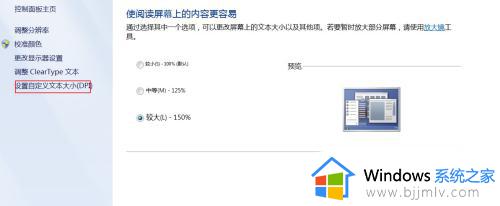
方法如下:
1、桌面一个右键,选【屏幕分辨率】。
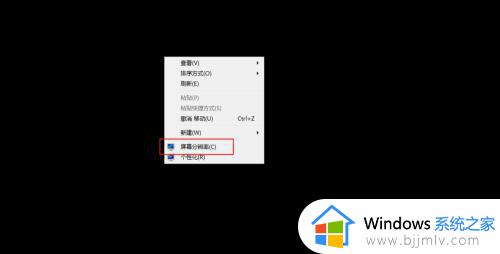
2、然后点击红色框的分辨率,如下。
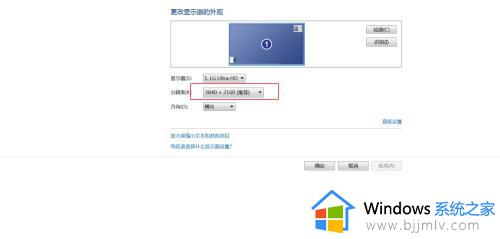
3、设置分辨率为:3840x2160,如下。
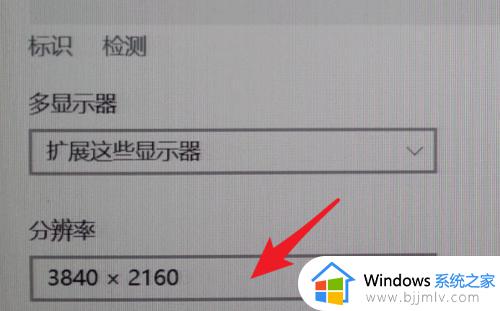
4、点击【放大或缩小文本和其他项目】,如下。
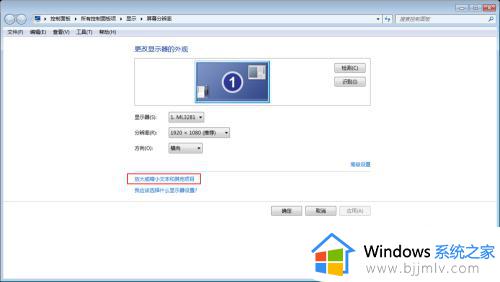
5、选择为【较大(L)-150%,如下。
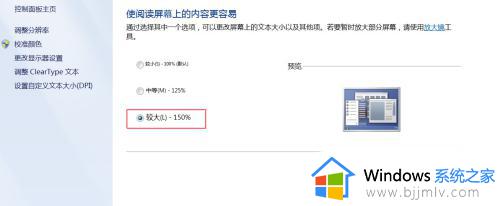
6、点击【设置自定义文本大小(DPI),点击百分百。
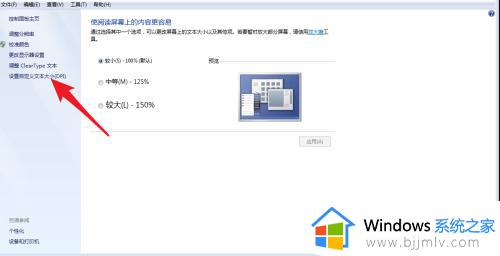
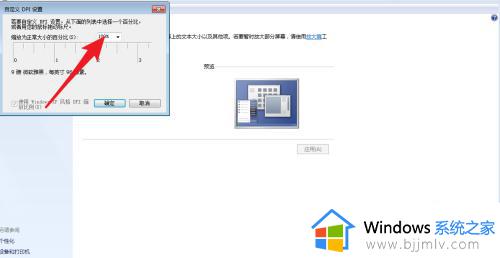
7、选择为150%,点击确定即可。
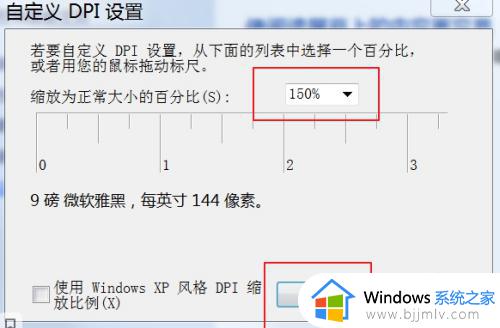
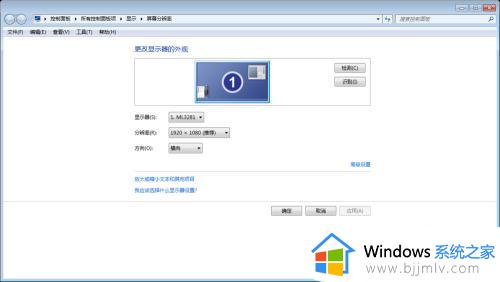
上述就是windows74k显示器的详细设置方法,大家不妨可以参考上述方法步骤来进行设置,希望可以帮助到大家。
win7 4k屏设置方法 windows74k显示器如何设置相关教程
- win7分屏两个显示器设置方法 win7如何设置分屏两个显示器
- win7多显示器设置如何操作 win7电脑多屏显示器设置方法
- win7多屏显示器设置方法 win7的多屏显示设置在哪里
- win7双屏显示设置教程图解 win7如何设置双屏显示器
- win7怎么设置两个显示器 win7电脑双屏显示如何设置
- win7多屏显示设置方法 win7怎么设置多屏显示
- win7显示时钟的屏保设置方法 win7时钟屏保如何设置
- win7设置两个显示器步骤 win7如何设置双显示器
- win7更改显示器亮度设置方法 win7如何调整显示器亮度调节
- win7如何设置两个显示器 win7设置两个显示器怎么操作
- win7系统如何设置开机问候语 win7电脑怎么设置开机问候语
- windows 7怎么升级为windows 11 win7如何升级到windows11系统
- 惠普电脑win10改win7 bios设置方法 hp电脑win10改win7怎么设置bios
- 惠普打印机win7驱动安装教程 win7惠普打印机驱动怎么安装
- 华为手机投屏到电脑win7的方法 华为手机怎么投屏到win7系统电脑上
- win7如何设置每天定时关机 win7设置每天定时关机命令方法
热门推荐
win7系统教程推荐
- 1 windows 7怎么升级为windows 11 win7如何升级到windows11系统
- 2 华为手机投屏到电脑win7的方法 华为手机怎么投屏到win7系统电脑上
- 3 win7如何更改文件类型 win7怎样更改文件类型
- 4 红色警戒win7黑屏怎么解决 win7红警进去黑屏的解决办法
- 5 win7如何查看剪贴板全部记录 win7怎么看剪贴板历史记录
- 6 win7开机蓝屏0x0000005a怎么办 win7蓝屏0x000000a5的解决方法
- 7 win7 msvcr110.dll丢失的解决方法 win7 msvcr110.dll丢失怎样修复
- 8 0x000003e3解决共享打印机win7的步骤 win7打印机共享错误0x000003e如何解决
- 9 win7没网如何安装网卡驱动 win7没有网络怎么安装网卡驱动
- 10 电脑怎么设置自动保存文件win7 win7电脑设置自动保存文档的方法
win7系统推荐
- 1 雨林木风ghost win7 64位优化稳定版下载v2024.07
- 2 惠普笔记本ghost win7 64位最新纯净版下载v2024.07
- 3 深度技术ghost win7 32位稳定精简版下载v2024.07
- 4 深度技术ghost win7 64位装机纯净版下载v2024.07
- 5 电脑公司ghost win7 64位中文专业版下载v2024.07
- 6 大地系统ghost win7 32位全新快速安装版下载v2024.07
- 7 电脑公司ghost win7 64位全新旗舰版下载v2024.07
- 8 雨林木风ghost win7 64位官网专业版下载v2024.06
- 9 深度技术ghost win7 32位万能纯净版下载v2024.06
- 10 联想笔记本ghost win7 32位永久免激活版下载v2024.06